
일러스트 에서도 포샵 처럼 언샵 마스크효과할수 있는 방법
일러스트 에서도 포샵 처럼 언샵 마스크효과할수 있는 방법 부제 : 별똥별 만들기 투명도 언샵마스크 하는 법 그라디언트 그라디언트 설정에서 각 화살표마다 불투명도 설정해주고 똑같이 위에 메뉴에서 불투명도설정 해주기 만약에 실수로 옵션 숨기기를 했거나 아니면 옵션이 않나온다 그러면 오른쪽 상단에 위에와 같은 모양 누르면 됨

무(작정)따(라)(해보)기.
날씨도 많이 더워졌고... 시원한게 너무 생각이 나서 무따기를 시전해 보았습니다100% 똑같이 하는건 위반이기에...(본 사진은 아이클릭아트 소유로 무단으로 사용시 저작권에 위배 될 수 있음을 공지 합니다) 혹시나 100% 비슷한건 아니지만 저작권 위배 공지 합니다

사람 눈매 등 파일 有
사람눈 모양 등 일러스트 파일을 올려봅니다사람 그리는게 어렵네요 역시나! (사람 그리는 것을 싫어해서..여러가지 의미로)-- 다음 포스팅은 언제가 될 지 모르겠네요 밑에 파일 첨부했습니다 현실의 장벽이 너무 높기에 신중하게 생각을 해야..

나전칠기 문양 만들기.
오랜만에 adobe creative cloud에서 유물 발굴 1단계 원을 그린다 2단계 원안에 선(sagement)를 그린 후에 정렬(align)가로세로를 맞춘후 패스파인더를 이용하여 나누기(divide)를 한다 그리고 그룹해제한 후에 아랫부분을 지운다 3단계 작은 원을 그린다 기존에 있던 원의 절반정도 크기 그리고 원을 하나더 복사한다(절반정도의 원) 4단계 원하나와 반원 자른 것을 모두 선택한다(shift) 그리고 왼쪽정렬하기 5단계 패스파인더를 이용하여 빼기(minus?ㅎ)한다 6단계 나머지 원을 선택한 후에 합치기(plusㅎ)한다 7단계 회전(rotate) 한후에 알트키를 누르면서 (저격?표시 ,영점표시?) 한후에 각도를 조절한다 8단계 옵션이 나오면 복사(copy)한다 9단계 Carl + D 회..

패턴을 만듭시다 (make a pattern)
패턴을 만드는 두가지 방법을 빠르고 간단하게 소개 하겠습니다일단 아래의 그림은 기본적으로 패턴을 만드는 과정을 소개(?) 한 것오브젝트(Object)에서 -> 패턴(pattern) -> 만들기(make)순서대로 그리고 나서 스프레이로 뿌리면 됩니다 빠르고 쉬운 패턴 만들기 방법(미리 만들어 둔 파일입니다) 원도우에서 컬러를 클릭해서 탭을 열어둡니다 거기서 심볼을 들어가서기존에 만들어둔 파일을 심볼에 드래그해서 넣습니다이름은 개인이 하고 싶은대로 넣기그리고 그래픽으로 설정합니다 (아래의 그림처럼 따라합니다)확인 그리고 스프레이 툴을 클릭한 다음에뿌리면 다음과 같이 됩니다 스프레이 툴을 길게 누르면다음과 같이 옵션이 나옵니다거기서 본인이 감각으로 조정합니다 어도비 프로그램 특성상 거의 키도 같이 공유가 되서..

일러스트 응용 2편 - 소주?
오늘은 일러스트 응용편으로 포스팅 하나 해볼까 합니다어렵지 않아요 혹시 나는 재능이 없어 이런 말 !! 하지 마시고따라해보세요 언젠가는 내 것이 되리라 !!! 소주를 그리기 위해서 사용한 툴은 라운드 사각형 툴( rounded rectangle tool) 하고 펜툴 입니다 그리고 효과(effect) 에서 스타일라이즈?(stylize) feather 효과를 주었구요아마 피더는 10이상 줘야합니다 10이하로 주었을때 밖깥쪽 이라고 해야할까 자국 비슷한게 남더군요 (소주병안에 흰색 라벨에 점 찍어 붙으로 한번 찍은 듯한 효과) TIP : 좀 더 자연스러움을 원할때는 distott&traform에서 Rouhen으로 조절하세요 그리고 마지막으로 투명도 주는 것 강좌 인줄알고 열었는데히잉 속았지?!! 그냥 알려주면..

텍스트랩에 대해서.
오래전에 pathfinder에 대해서 포스팅양을 한적이 있다 패스파인더를 쓰면 자기 자신이 원하는 어떤 모양이든 간에 만들수 있다 CRTL + ALT +C 곧 텍스트랩( TEXT WRAP) 하고 비슷한 기능 단지 텍스트 랩은 지정 모양으로 변하는것 이고 방금 이야기한 단축키는 텍스트랩을 도형에 넣는 것이라고 보면 될거 같다

타이프 툴 (type tool) 간단 설명
다른건 아니구 간단하게 설명만하고 갈게요~ 글쓰는 도구로서 제일 위에 있는 기본 타이프 툴(type tool)은 우리가 그냥 일반적으로 편하게 글쓰는 것을 의미합니다두번째 area type tool은 도형 안에 글쓰는 기능입니다세번째 툴 type on path tool 은 원이나 도형 테두리에서 부터 글쓰는 방법중 하나입니다.네번째 vertical type tool 세로로 글쓰기 기능다섯번째 vertical area tool 은 도형 안에 세로로 글을 쓰는 기능입니다여섯번째 vertical type on path tool 도형 등 선을 따라서 글을 쓰는 기능입니다


궁극의 일러스트레이터 cc 기능 소개
일단 앞서서 일러스트 CS5를 쓰고 있지만 버전업을? 위해서 cc로 교체하기로 함 얼추 봤을때 몇몇 기능은 cs5에서도 있던 기능 이긴한데텍스트나 이미지브러쉬등 추가된 코렐드로우 (window 에서 만든 프로그램)의 영향을 받은것? 인지 모르겠지만 아무튼 이러하다 .. 몇가지는 연습할겸 따라 그린것도 있습니다. 그 이외의 기능 사각형 양옆 위 아래에 있는 흰점을 더블클릭하면 모서리가 곡선화 됨 굳이 round conner 해두 되지 않는 편리함그리고 그 흰점을 더블 클릭한 상태에서 방향 표시를 누르면 밖깥쪽이든 안쪽이든 라운드 된다 문자에서 위쪽 리본 메뉴를 클릭 charicter에서 사각형 안에 T자를 발견하게 된다 (touch type tool)글자 하나당 회전을 비롯 크기 조절 등 변경할수 있다 문..

카메라 렌즈 모양 만들기(패널 잘 확인)
위에썬 네모 도형 ->이펙틑 -> 스타일라이즈 -> 라운드 코너 해서 align/pathfinder -> divide
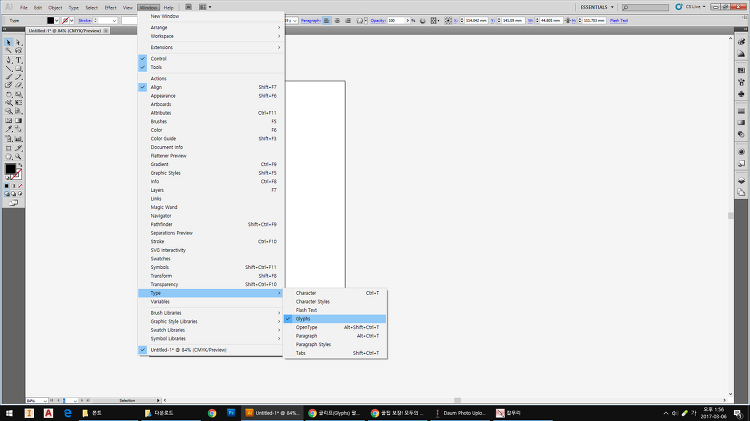
AI 문자변환 glyphs (고도 서체 적용 후)

기타 일러스트 기능들..
영문으로 메뉴얼인점 양해 부탁드리겠습니다. envelope distort (distort : 뒤틀기 / make with mesh : 확장된 면으로 그 크기나 모양을 사용자 맘대로 수정이 가능합니다.) 그전에 올렸던 팝콘의 박스등 그리는데 사용..하고 있습니다. compound path (단축키 : ctrl +8) ctrl+7 일러스트 클리핑마스크 쓰기전에 적용하도록 사용하는 키 Document color mode) 일러스트에서 색상이 cmyk 등으로 바꾸는 기능 틀린 문자 찾기 등 blending mode 블랜딩 모드 모양을 겹쳐서 다른 형태를 만드는 것 면에 trim : 깍기 등 선을 넣는 것 확장된 면에 메쉬 : 격자 망을 넣은 뒤 그라디언트 색상을 넣는 것을 이야기 합니다.

무식 no " !! 한꺼번에 색상 바꾸기
머 여러가지 모티가 있었는데 그 너무 어렵게만 설명이 되있더라 만약 초보자 였다면 단연 모를터 그래서 알려준다 . 꿀팁 아닌 꿀팁 코렐드로우 처럼 색상 한번에 바꾸기 !! 간단하다 오브젝트 하나씩 잡고 있을 당신을 위해 EDIT -> edit color -> recolor artwork ->밑에 색상에서 어쩌구 저쩌구 adjustment color 라고 적힌걸 눌러준다